
Съдържание:
- Стъпка 1: Радиото Westinghouse в средата на 30-те беше платното, върху което започнах да създавам …
- Стъпка 2: Запознайте се с JustBoom Amp HAT
- Стъпка 3: Инсталирайте Jessie и Mopidy, след това настройте GMusic да работи
- Стъпка 4: Редактирайте конфигурационния файл, за да съответства на вашата настройка
- Стъпка 5: С работата на аудиото, сега е време да изградим корпуса
- Стъпка 6: Боядисвайте
- Стъпка 7: Симулирани вакуумни тръби
- Стъпка 8: Дървени лицеви плочи и плочи за високоговорители
- Стъпка 9: Тестване на захранването, окабеляването и LED
- Стъпка 10: Добавете шкаф, свържете някои високоговорители и го тествайте
- Стъпка 11: Ценова листа и следващи стъпки
- Автор John Day [email protected].
- Public 2024-01-30 07:54.
- Последно модифициран 2025-01-23 14:36.

ВНИМАНИЕ!! Ако се опитате да направите подобен проект, разберете, че имате потенциала да попаднете на азбест в старо радио, обикновено, но не ограничено до някакъв вид топлозащита или изолация. Моля, направете свое собствено проучване и вземете предпазни мерки.
Виждал съм няколко различни вариации на различни производители, създаващи наистина страхотни Pi базирани радиостанции и джубокси. Също така обикалям около моето радио с прабаба и дядо от около десетина години с намерението да го съживя по някакъв начин. Ето как направих интересното пътуване и се надявам, че ще ви вдъхнови да направите същото.
Този Instructable е част от хардуера и софтуера и беше куп забавно да се направи. Ако имате някакви въпроси, моля, свържете се, но трябва да добавя, че не съм много софтуерен човек. Ако все пак срещнете проблеми от страна на Pi, може да не съм най -добрият ресурс - но ще опитам! Не мога да предложа отново никакви насоки относно азбеста, направете свое собствено проучване и вземете предпазни мерки.
Стъпка 1: Радиото Westinghouse в средата на 30-те беше платното, върху което започнах да създавам …



Добре, може би докосване мелодраматично.
Това нещо съществува от както си спомням, принадлежеше на моите прадядовци от далечен път. Разгледах потенциално възстановяването му и имайки опит в радиоелектрониката, реших, че мога да се справя. Дори открих оригиналните схеми, залепени за дъното на основата на основния блок за електроника. След като направих известно проучване по въпроса, въпреки че реших, че в най -добрия случай вероятно ще вложа повече пари, тогава в крайна сметка ще си струва, реших да тръгна по друг път.
Извадих основния електронен модул доста лесно, той беше задържан от четири винта с плоска глава. След като извадих пълния монтаж, просто трябваше да премахна още няколко винта, за да сваля основата от основното тяло. Трябва да добавя, че това беше предимно винтове на Робъртсън, тъй като съм в Канада. Ех
Реших да направя Steampunk тематичен Jukebox на базата на този основен монтаж и да го захранвам с Raspberry PI. В базата имаше много свободно място, всичко, което трябваше да направя, беше да премахна старата електроника.
Въпросът тук беше, че нямах решение за аудио изхода на Pi от по -нисък клас, нито имах решение за малък усилвател. Това щеше да стане шест месеца по -късно.
Стъпка 2: Запознайте се с JustBoom Amp HAT

Това беше решението, което открих, и това беше усилвател с размер на Pi с мощност 60 W с вграден ЦАП от висок клас. Под 100 долара също. Перфектно. Връзка-https://www.justboom.co/product/justboom-amp-hat/
Преди да стигна до сградата, трябваше да разбера аудиото на нещата. Направих макетна настройка с някои евтини високоговорители, 10 фута жица с 12 габарита и Pi с новата си JustBoom HAT.
След игра в събота определих начина, по който ще отида за софтуера, е да стартирам Mopidy. Прочетете го тук, ако не сте запознати -
Mopidy отговаря на сметката за моите основни изисквания. Исках интеграция за музика в Google Play, тъй като това беше моята услуга за стрийминг по избор, а след това исках да направя прост клиент на приложение за безжична настройка и Mopidy отново отговаряше на сметката. Използвам Mopidy Mobile, за да стартирам системата, тъй като открих, че е хубав прост интерфейс и позволява всичко, което искам. Самото приложение просто изисква да въведете мрежовия адрес на самата система след настройка.
Включих пълните си инструкции за настройка за инсталиране на всичко, за да стартирам Google Play Музика през следващите няколко страници.
Стъпка 3: Инсталирайте Jessie и Mopidy, след това настройте GMusic да работи
Няма да навлизам в основите на инсталирането на основната операционна система на PI, нито ще обхващам настройката на вашето потребителско име, парола или SSH. Има много онлайн уроци и https://www.raspberrypi.org/downloads/raspbian/ of има някои страхотни ръководства за начинаещи.
Започнете с инсталирането на Raspbian Jessie - Все още не съм надстроил до Stretch, но добавете някои бележки за това какво трябва да се направи, ако надстройвате. Забележка: Все още не съм тествал Stretch, но ще го актуализирам, когато го направя. Можете също да стартирате jessie lite - това е за операция без глава. Инсталирайте SSH за стартиране и след това влезте през терминал. Оттам удебелените стъпки са инструкциите и кодът в обикновен текст.
Изпълнете следните команди от https://docs.mopidy.com/en/latest/installation/. Ще трябва да редактирате втория ред в Stretch.list, ако надстройвате:
sudo wget -q -O -https://apt.mopidy.com/mopidy.gpg | sudo apt -key add -
sudo wget -q -O /etc/apt/sources.list.d/mopidy.list
sudo apt-get update
sudo apt-get install mopidy
sudo apt-get update
sudo apt-get dist-upgrade
След това инсталирайте Gmusic - Отидете тук за настройка
sudo pip install mopidy-gmusic #Не давайте идентификатор на устройството, коментирайте го
Този следващ ред позволява на Google да разговаря с Gmusic, също така трябва да настроите приложение #password - първо отидете на https://myaccount.google.com/security, за да го настроите. След това стартирайте:
sudo pip install pyasn1 == 0.3.4
За да настроите усилвателя justboom, изпълнете следното:
sudo nano /boot/config.txt
Близо до края ще видите dtparam = audio = on под Enable audio #Коментирайте този ред и добавете:
dtparam = аудио = изключено
dtoverlay = i2s-mmap
dtoverlay = justboom-dac
Ако надстройвате до Stretch, премахнете dtoverlay = i2s-mmap
Сега настройте mopidy да работи като услуга #за да активирате mopidy да работи като услуга, вижте тук https://docs.mopidy.com/en/latest/service/#config…. Изпълнете тази команда:
sudo systemctl активира mopidy
След това отворете /home/pi/.config/mopidy, за да редактирате конфигурационния файл от docs.mopidy.com:
sudo nano /etc/mopidy/mopidy.conf
Следващата стъпка обхваща текстовите промени, необходими за конфигурационния файл
Стъпка 4: Редактирайте конфигурационния файл, за да съответства на вашата настройка
Това е пример за конфигурационния файл, който използвам. Добавих квадратни скоби около текста, който ще трябва да промените, но също така вижте инструкциите за настройка на docs.mopidy.com за по -добра разбивка на всичко, което прави.
Ще трябва да конфигурирате и вашата мрежа, да дадете на Pi статичен IP адрес и да отворите портове 6600 и 6680. Вижте ръководството за потребителя на вашия рутер за повече информация там.
След това би трябвало да можете да направите пробно пускане на аудиото, късмет и ако срещнете някакви проблеми, направете справка през предишните стъпки. Docs.mopidy.com има страхотна информация.
Стъпка 5: С работата на аудиото, сега е време да изградим корпуса



Преди да започна да вграждам всички нови технологии в старите, трябваше да премахна повечето от старите технологии. След внимателна проверка за наличие на азбест (нямаше го) аз си сложих респиратора, ръкавиците и предпазните очила и отидох да работя върху основния монтаж с чифт странични фрези. Внимателно изхвърлих всички отпадъци и почистих района, преди да продължа.
Няколко часа по -късно бях свалил всички стари компоненти и голо шаси, с което да работя. Също така определих кои парчета ще спася и след това ще пренеса в новия дизайн. Най-интересният от тях беше подсборката, използвана за превключване на канали чрез промяна на позициите на различни капацитивни плочи.
Накрая взех голяма кофа със сапунена вода и четка за почистване и почистих всичко наистина добре, тъй като това беше натрупало повече от 80 години прах. Добри времена!
Не оставих всичко да изсъхне и използвах компресора си, за да помогна за отстраняването на по -голямата част от водата, с хартиени кърпи за останалата част.
Стъпка 6: Боядисвайте



След това тръгнахме към магазина за хардуер, за да си купим различни бои. Избрах злато/месинг за основното шаси, както и мед за някои компоненти и плоски и лъскави черни на друго място.
Не направих много снимки на процеса на боядисване със спрей. Ще добавя тези съвети, ако не сте пръскали преди:
- Настържете малко метала с лека шкурка
- Използвайте няколко светли слоя
- Уверете се, че сте прочели инструкциите за времето за повторно нанасяне
- Практикувайте пръскането си върху нещо, което няма значение, преди да направите нещо, което го прави!
Нямах реален план за картината, просто отидох с нея, докато рисувах, доколкото стигна цветовата схема. Наистина съм доволен от крайните резултати.
Стъпка 7: Симулирани вакуумни тръби




Според мен най -доброто нещо в проекта беше добавянето на осветление с вакуумна тръба. Избрах да добавя кехлибарени LED светлини към всички вакуумни тръби, за да придаде този „реколта“вид на системата. Все пак тествах няколко различни цвята, а синьото беше близък шампион.
Просто пробих дупките в дъното на тръбите, където нямаше щифт, както се вижда на приложените снимки. След това бих пробил дупка в съответното място в гнездото на тръбата. Оттам се изискваше само позициониране на предварително свързан светодиод и добавяне на парче горещо лепило отдолу. В бъдеще би било забавно да ги заменим с RGB осветителна система, вероятно такава, която модулира осветлението с музиката.
Стъпка 8: Дървени лицеви плочи и плочи за високоговорители



За предните лицеви плочи взех малко скрап, който имаше хубав външен вид, изрязах го по размер и добавих някои изрези за контроли. Използвах петно на базата на орехово масло от Minwax - петното се нанася много лесно. С помощта на чифт ръкавици и четка намазах дървените парчета с петно, изчаках 15 минути и просто премахнах излишъка с кърпа. След това изчакаха, докато изсъхнат за една нощ.
За самите плочи на високоговорителите използвах някои месингови болтове, съчетани с шайби и винтови гайки, за да осигуря вид на индустриален конектор. Връзката на плочите ще се побере между самите шайби. Проводниците на високоговорителите бяха калайдисани с спойка и след това закрепени в дървото от противоположната страна на дървото чрез главата на болта. Тъй като борът е хубав и мек, жиците се врязват в дървото, осигурявайки сигурно прилягане.
Единствените контроли, използвани освен превключвател на захранването, бяха да вземат и свържат монитор за напрежение, използвайки DC волтметър от 1950 -те години. Зарових и светодиод зад него, за да му дам лек блясък, когато е включен. Това беше сглобено в дървените лицеви плочи и закрепено със същите болтове като съединителите на високоговорителите. Когато включите устройството, измервателният уред „скача“.
Стъпка 9: Тестване на захранването, окабеляването и LED
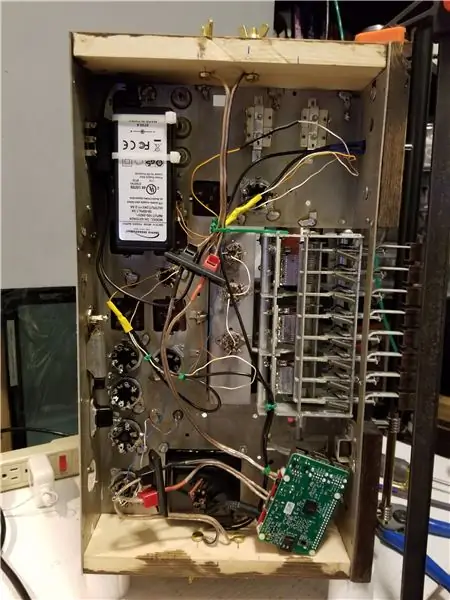


За захранване на системата случайно имах 24VDC тухла, която работеше на 2.5A, което ми даваше достатъчно мощност за лесно стартиране на системата. Разделих променливотоковия ток на превключвател 120VAC/4A, свързан към предната част, който позволяваше просто захранване на цялата система при захранване.
Хубавото мислене за JustBoom Amp HAT е, че той също ще захранва Pi, когато се снабди с подходяща мощност. Бърза странична бележка - технически трябва да използвам 75W захранване за това, но досега не съм имал проблеми с 60w захранването. Планирам да го променя в крайна сметка.
Разделих 24VDC от променливотоковия адаптер и пуснах две вериги. Единият отиде директно към входа Pi, а другият към LED веригата.
Светодиодната верига се състои от 9 серийни светодиода и един резистор 1/2w 330 ома. Окабеляването на светодиод е много лесно, просто трябва да знаете спада на напрежението напред за светодиода и общия брой, който искате, след което го включете в този съветник тук с напрежението на захранването- https://led.linear1.org /led.wiz
След като бъде свързан, остава само да го включите и включите. Все пак по -добре бъдете сигурни в полярността си !! Най -добре да оцветите кода и да направите схематично - което не направих….
Стъпка 10: Добавете шкаф, свържете някои високоговорители и го тествайте



Предвиденото крайно място беше рафт в кухнята ми. Изградих кутия от шперплат и я боядисах в черно. След това монтирах чифт Polk високоговорители отгоре.
Използвах нормален кафяв кабел с 14 габаритни лампи за кабела на високоговорителя и го увих с навита мед. За да намота медта, започнах с някакви 14 -те калибърни твърди домашни електрически проводници и свалих изолатора. След това направих малка примка в края и я нагънах около отвертка Робъртсън и я опаковах на ръка, за да направя намотката. Оттам просто го монтирам около самия проводник, за да придам уникален вид.
И накрая, беше само въпросът да го включите в стената и да натиснете ключа. Pi отнема минута за зареждане и автоматично стартира услугата. След това просто се свързвате чрез приложението Mopidy и зареждате плейлист или радиостанция.
Скачай нататък.
Стъпка 11: Ценова листа и следващи стъпки
В зависимост от това къде се намирате и наличността на някои от материалите цената ще варира. Без дървесината или ретро радиото, ето каква би била грубата разбивка. Цените са в канадски долари, защото съм твърде мързелив за конвертиране.
Raspberry Pi 3: $ 60
JustBoom Amp HAT: $ 85
Променливотоков адаптер: Имаше ли (Фигура 20-30 $?)
Окабеляване: Имаше
Превключване: $ 5
Светодиоди: $ 6
Резистор 330 ома: пакет от 6 - 2 долара
Месингов хардуер: $ 20
Волтметър: Нямам представа, майка ми ми го купи преди около 15 години. Благодаря, мамо!
Спрей боя и петна: $ 30
Лектори: Ако ги бях - препоръчайте добър чифт високоговорители за книги тук. DAC в JustBoom amp HAT е фантастичен и усилвателите от клас „D“наистина харесват добра двойка шофьори, с които да играете.
Като цяло, ако имате старинно радио и някои високоговорители, то той струва около 230 долара.
Все пак бих искал да добавя въртящ се енкодер, за да има контрол на силата на звука на основното устройство, тъй като силата на звука идва от вашето мобилно устройство. В крайна сметка бих искал да добавя и оптичен сензор, който да следи положението на колелото на подсглобяването на канала. След това бих използвал тази позиция, за да променя радиостанциите в Google Play, когато натискате бутоните - но това е много повече учене, което все още трябва да направя, що се отнася до кодирането!
Благодаря за четенето.
Препоръчано:
PlotClock, WeMos и Blynk играят Vintage AMI Jukebox: 6 стъпки (със снимки)

PlotClock, WeMos и Blynk, играещи Vintage AMI Jukebox: Четири технически иновации направиха този проект възможен: 1977 Rowe AMI Jukebox, PlotClock комплект за рамо за ръка, WeMos/ESP 8266 микроконтролер и услуга Blynk App/Cloud. ЗАБЕЛЕЖКА: Ако нямате Jukebox под ръка - не спирайте да четете! Този проект може да
Jukebox Casera Por: Tono Kiehnle: 5 стъпки (със снимки)

Jukebox Casera Пор: Tono Kiehnle: Jukebox hecha en casa programdada с Arduino UNO. Contiene 3 canciones reproducidas por medio de un buzzer pasivo y cuenta con botones de pulso y una pantalla LCD para la interaracion con el usuario. La jukebox cuenta con 3 botones. 2 de ellos се използват
Jukebox: 13 стъпки (със снимки)

Jukebox: При откриването на Volumio (Open Audiophile Music Player) мислех, че може да се използва за изграждане на страхотен Jukebox; а останалото е история. Следните инструкции са по -скоро общ преглед на това как съм изградил този проект. Като такива някои от малките
Случайна песен Jukebox (Raspberry Pi): 6 стъпки (със снимки)

Случайна песен Jukebox (Raspberry Pi): След като се забърках с Google AIY Voice Kit за Raspberry Pi, реших да пренастроя хардуера, за да направя офлайн джубокс. Когато потребителят натисне горния бутон, ще се възпроизведе произволна песен, съхранена на Pi. Копчето за сила на звука е там, за да помогне за регулирането на
Персонализиран часовник със стрелки за снимки: 5 стъпки (със снимки)

Персонализиран часовник със стрелки за снимки: Някои хора наблюдават часовника. Сега всеки може да бъде часовник. Други проекти персонализират лицето на часовника. Този персонализира стрелките на часовника. Изглежда скъп, но е по -малко от 5 долара и около 30 минути на часовник. Перфектен за Chr
